Agrandir ou réduire l’image copiée
Sélectionnez un facteur d’agrandissement ou de réduction pour redimensionner les données copiées.
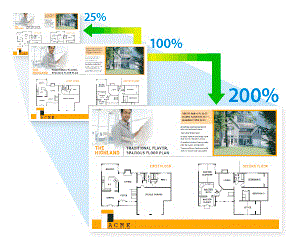
DCP-J572DW/MFC-J491DW/MFC-J497DW
- Chargez votre document.
- (MFC-J491DW/MFC-J497DW) Appuyez sur
 (COPIE (COPY)).
(COPIE (COPY)). - Entrez le nombre de copies de l'une des façons suivantes :
- Appuyez sur - ou sur + sur le panneau de commande.
- Entrez le nombre de copies à l'aide du pavé numérique.
- Appuyez sur
 ou sur
ou sur  pour sélectionner [Agrand/Réduire]. Appuyez sur OK.
pour sélectionner [Agrand/Réduire]. Appuyez sur OK. - Appuyez sur
 ou sur
ou sur  pour sélectionner les options disponibles. Appuyez sur OK.
pour sélectionner les options disponibles. Appuyez sur OK. - Exécutez une des actions suivantes :
- Si vous avez sélectionné l'option [Agrandir] ou [Réduire], appuyez sur
 ou sur
ou sur  pour sélectionner le rapport d'agrandissement ou de réduction désiré. Appuyez sur OK.
pour sélectionner le rapport d'agrandissement ou de réduction désiré. Appuyez sur OK. - Si vous avez sélectionné l'option [Perso (25-400%) (Personnalisé (25-400%))], entrez un rapport d'agrandissement ou de réduction compris entre [25%] et [400%]. Appuyez sur OK.
- Si vous avez sélectionné [100%] ou l'option [Ajuster page (Ajuster à la page)], passez à l'étape suivante.
- Lorsque vous avez terminé, appuyez sur Marche Mono (Mono Start) ou Marche Couleur (Colour Start).
Si vous avez sélectionné l'option [Ajuster page (Ajuster à la page)], l'appareil ajuste le format de la copie en fonction du format de papier que vous avez placé dans l'appareil.
- L'option [Ajuster page (Ajuster à la page)] ne fonctionne pas correctement si le document sur la vitre du scanner est de travers de plus de trois degrés. À l'aide des lignes repères situées sur la gauche et en haut, placez le document dans le coin supérieur gauche, face imprimée vers le bas, sur la vitre du scanner.
- L'option [Ajuster page (Ajuster à la page)] n'est pas disponible si vous utilisez le chargeur automatique de documents.
- L'option [Ajuster page (Ajuster à la page)] n'est pas disponible pour les documents au format Legal.
DCP-J772DW/DCP-J774DW/MFC-J890DW/MFC-J895DW
- Chargez votre document.
- Appuyez sur
 [Copie].
[Copie]. - Entrez le nombre de copies de l'une des façons suivantes :
- Appuyez sur [-] ou [+] sur l'écran tactile.
- Appuyez sur
 pour afficher le clavier sur l'écran tactile, puis utilisez ce clavier pour entrer le nombre de copies. Appuyez sur [OK].
pour afficher le clavier sur l'écran tactile, puis utilisez ce clavier pour entrer le nombre de copies. Appuyez sur [OK].
- Appuyez sur .
- Appuyez sur
 ou sur
ou sur  pour afficher les options disponibles, puis appuyez sur l'option que vous voulez modifier.
pour afficher les options disponibles, puis appuyez sur l'option que vous voulez modifier. - Exécutez une des actions suivantes :
- Si vous avez sélectionné l'option [Agrandir] ou [Réduire], appuyez sur le rapport d'agrandissement ou de réduction désiré.
Si vous avez sélectionné l'option [Perso (25-400%) (Personnalisé (25-400%))], appuyez sur
 (retour arrière) pour effacer le pourcentage affiché, ou appuyez sur
(retour arrière) pour effacer le pourcentage affiché, ou appuyez sur  pour déplacer le curseur, puis entrez un rapport d'agrandissement ou de réduction compris entre [25%] et [400%].
pour déplacer le curseur, puis entrez un rapport d'agrandissement ou de réduction compris entre [25%] et [400%]. Appuyez sur [OK].
- Si vous avez sélectionné [100%] ou l'option [Ajuster page (Ajuster à la page)], passez à l'étape suivante.
- Consultez et confirmez la liste des options sélectionnées qui s'affiche, puis appuyez sur [OK].
- Lorsque vous avez fini de modifier les paramètres, appuyez sur [Marche mono] ou [Démarr. coul.].
Si vous avez sélectionné l'option [Ajuster page (Ajuster à la page)], l'appareil ajuste le format de la copie en fonction du format de papier que vous avez placé dans l'appareil.
- L'option [Ajuster page (Ajuster à la page)] ne fonctionne pas correctement si le document sur la vitre du scanner est de travers de plus de trois degrés. À l'aide des lignes repères situées sur la gauche et en haut, placez le document dans le coin supérieur gauche, face imprimée vers le bas, sur la vitre du scanner.
- L'option [Ajuster page (Ajuster à la page)] n'est pas disponible si vous utilisez le chargeur automatique de documents. (Modèles avec ADF uniquement)
- L'option [Ajuster page (Ajuster à la page)] n'est pas disponible pour les documents au format Legal.
Cette page vous a-t-elle été utile ?


 Adobe Acrobat Reader est requis pour visualiser ce guide imprimable.
Adobe Acrobat Reader est requis pour visualiser ce guide imprimable.





